Como usar seu Amazon Echo como um alto-falante Bluetooth

O Amazon Echo é um alto-falante muito capaz que pode facilmente preencher uma sala com som. Embora você possa reproduzir músicas diretamente do próprio dispositivo, veja como conectar seu smartphone ou tablet ao Amazon Echo e usá-lo como um alto-falante Bluetooth.
Há um punhado de serviços de música integrados ao Echo, incluindo Spotify , Pandora, e o próprio serviço Prime Music da Amazon, mas se você quiser tocar qualquer coisa a partir do alto-falante do Echo, você pode conectar seu telefone ou tablet e usá-lo como um alto-falante Bluetooth comum.
RELACIONADO: O Guia Completo para Comprar um Alto-Falante Bluetooth Portátil
No entanto, não há mecanismo para usá-lo como viva-voz e, se você fizer ou receber chamadas com seu smartphone quando emparelhado com o Eco, as chamadas não serão transferidas alto falante. Da mesma forma, mensagens de texto não podem ser lidas para o Echo, nem notificações no dispositivo serão passadas para o alto-falante do Echo
Como emparelhar seu dispositivo com um comando de voz
A maior atração do Amazon Echo é a controle de voz, por isso é natural que você possa iniciar o processo de emparelhamento com sua voz. Antes de prosseguir, verifique se você tem o dispositivo que deseja emparelhar e se sabe onde está o menu de configurações do Bluetooth para o seu dispositivo. Vamos emparelhar um iPhone com o Echo, por isso, se tiver um iPhone ou iPad, pode segui-lo diretamente, caso contrário, ajuste-os para o seu dispositivo.
Para iniciar o processo de emparelhamento, certifique-se de que o Bluetooth está ativado no seu dispositivo móvel e emita o seguinte comando:
Alexa, par.
Alexa responderá dizendo que ela está pronta para parear e que você deve verificar as configurações de Bluetooth no seu dispositivo. No iPhone, você encontrará as configurações de Bluetooth em Configurações> Bluetooth. Lá você verá uma entrada para o Echo da seguinte forma:

Selecione a entrada para concluir o processo de emparelhamento.
Como emparelhar seu dispositivo a partir do aplicativo Alexa
Além de emparelhar com um comando de voz, você também pode abrir o aplicativo Alexa em seu telefone ou tablet e iniciar o processo de emparelhamento lá.
Comece tocando no ícone de menu no canto superior esquerdo.
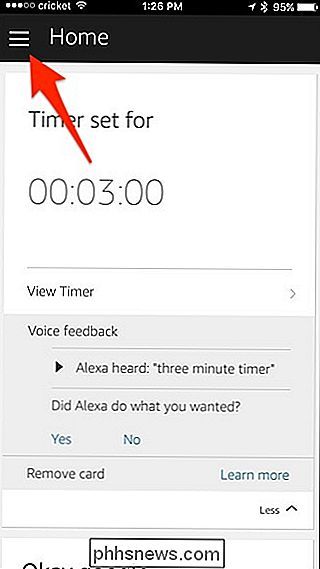
Selecione "Configurações".
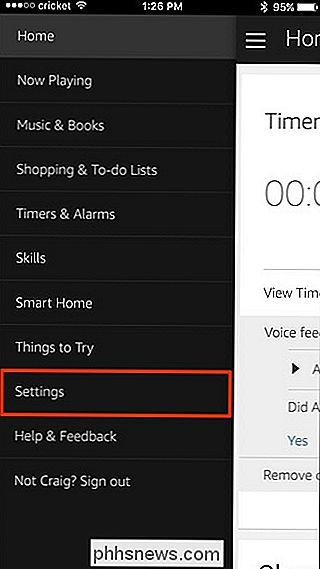
Selecione seu eco da próxima tela, na parte superior.
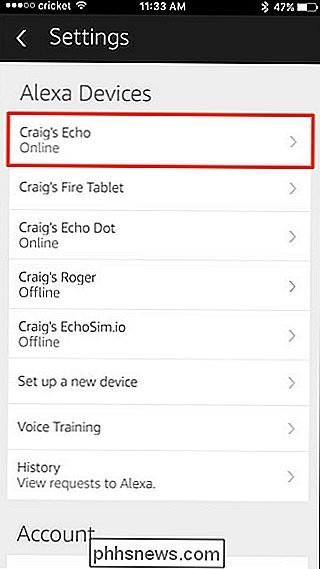
Na próxima tela, toque em “Bluetooth”.
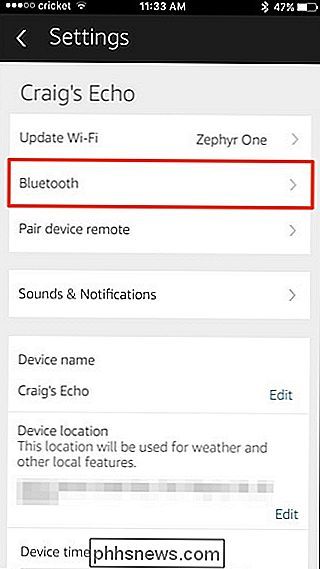
Aqui você pode selecionar “Modo de Emparelhamento” para iniciar o processo de emparelhamento ou se você precisar remover dispositivos Bluetooth do Echo. pode selecionar "Limpar" para limpar completamente a lista de emparelhamento Bluetooth.
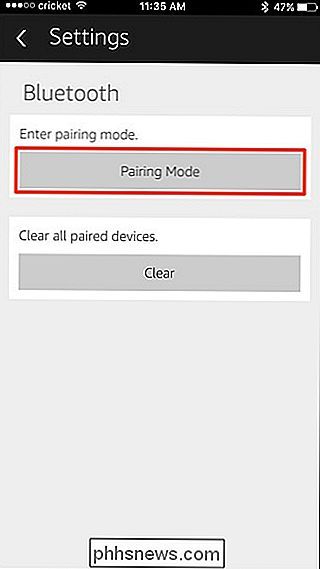
Depois de selecionar "Modo de Emparelhamento", o aplicativo fornecerá um pop-up dizendo que está no modo de emparelhamento.
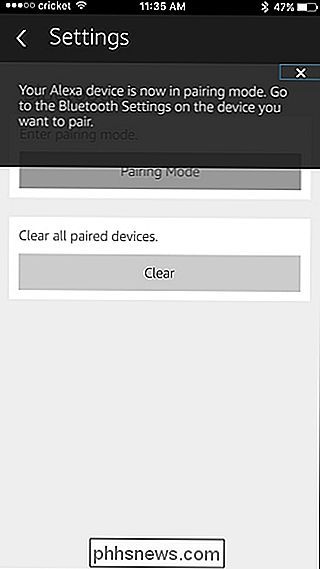
A partir daqui, você precisa ir para as configurações de Bluetooth no seu dispositivo para conectar o Echo ao seu telefone ou tablet, apenas linha na seção anterior.
Usando e Reconectando seu Dev emparelhado ice
Depois de emparelhar o dispositivo, você pode começar imediatamente a usar o Echo como um alto-falante Bluetooth para qualquer serviço de transmissão, podcast ou vídeo em seu telefone ou tablet. Quando você sair da área, seu dispositivo e o eco serão desconectados. Quando você retornar ao alto-falante no futuro, ele chamará seu emparelhamento e você poderá reconectar seu dispositivo com o comando:
Alexa, conectar.
O comando sempre reconecta o Echo ao dispositivo emparelhado mais recentemente. Se o seu Echo não estiver emparelhando com o dispositivo que você está usando no momento, talvez seja necessário parecê-lo novamente com o seu Echo para resolver quaisquer problemas de conectividade.

Como controlar as luzes Philips Hue com atalhos de teclado
Ser capaz de ligar e desligar suas luzes com a sua voz é uma das melhores coisas sobre ter uma casa inteligente. Se você não tiver um Amazon Echo ou o Google Home, ou simplesmente preferir atalhos de teclado, poderá usar um script AutoHotkey para controlar as luzes Philips Hue do seu computador. RELACIONADO: O Guia do Iniciante para Usar um AutoHotkey Script Para este guia, vamos usar o AutoHotkey, um pequeno programa incrível que permite escrever scripts de automação personalizados e até mesmo remapear as teclas do seu teclado.

Como desativar notificações no Android
As notificações são ótimas, e o sistema de notificação do Android é indiscutivelmente o melhor disponível. Mas se chegar um momento em que você não precisa de todas essas notificações, veja como desativá-las. Como o Android está disponível gratuitamente para os fabricantes baixarem e personalizarem, ajustar suas configurações de notificação pode ser ligeiramente diferente em várias versões e fabricante constrói do sistema operacional.



